电脑用久了,就会经常出现卡顿或者死机,其实电脑每天都会产生大量的垃圾文件占用C盘,我们没有及时清理,这就是电脑卡顿的原因之一,我们一起来看看该怎样清理C盘里面的文件夹。
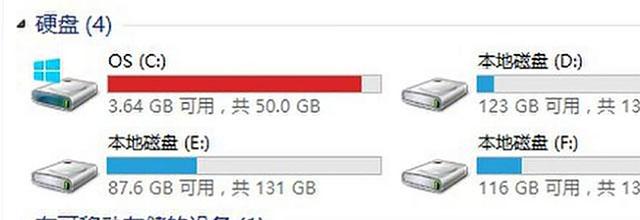
一、清理Prefetch文件夹
我们在运行电脑或者玩游戏的时候,会产生大量的缓存垃圾,都会被放到这个文件夹里面,时间久了,缓存垃圾就会变得越来越多,电脑也就变得卡顿了。
清理步骤:打开电脑电脑桌面上的计算机,进入C盘,点击【Windows】,往下滑,找到【Prefetch】这个文件夹,就可以进入文件夹清理垃圾文件。
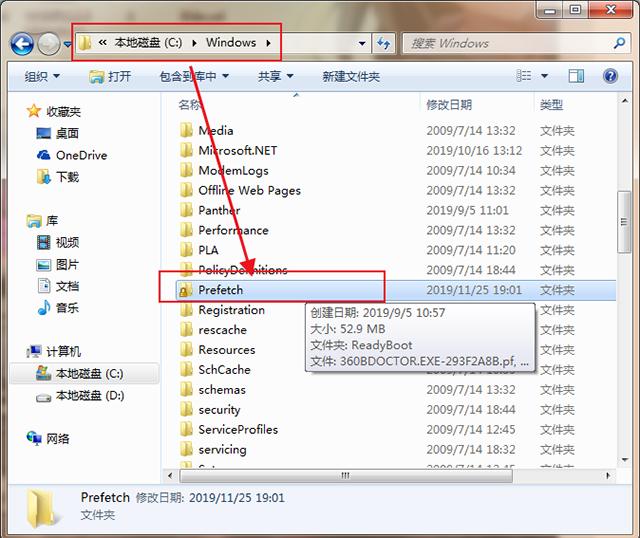
二、清理LogFiles文件夹
这个文件夹里面装的是电脑的日志记录,也就是电脑每天遇到的问题记录,就比如网页打不开、闪退等,如果你不需要的话也可以将里面的文件删除。
清理步骤:打开计算机,进入C盘,打开【Windows】,进入【system32】文件夹,再找到【LogFiles】这个文件夹,打开进行清理就好了。
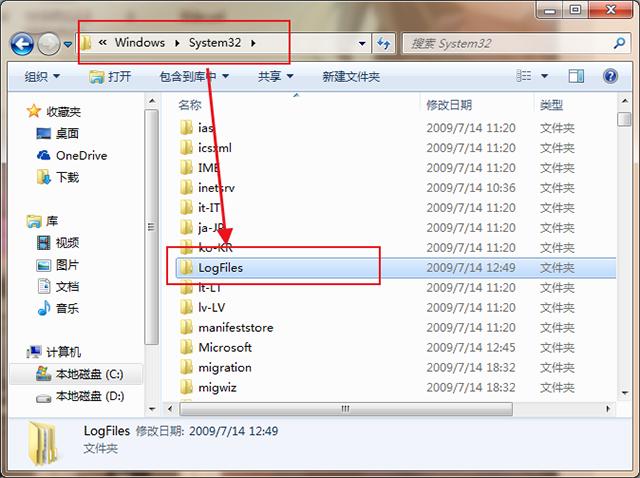
三、清理Temp文件夹
这个文件夹里面装的都是操作过程中的临时文件,比如安装软件时,进行解压缩、安装的过程都会被复制到Temp目录中,时间久了,里面的文件垃圾就会越来越多,电脑运行速度就会变慢。
清理步骤:打开电脑C盘,进入【Windows】,找到【Temp】文件夹,进去清理里面的文件夹就可以了。
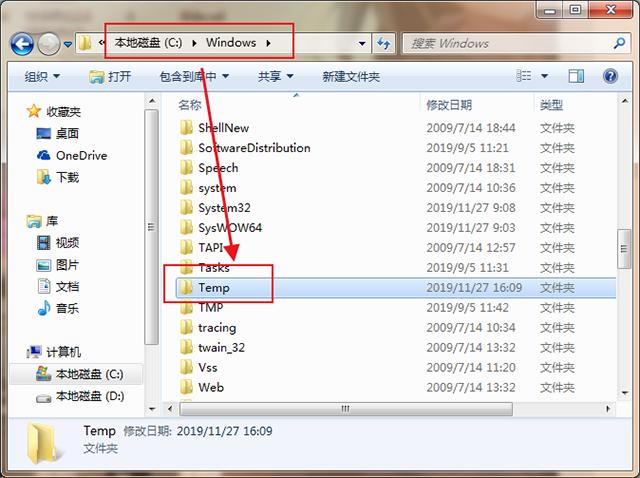
四、磁盘清理
用来清理那些“无用”的文件,可以给电脑释放更多的空间,如果你磁盘里需要清理的文件比较多,需要的时间会长一些,所以尽量选在不用电脑的时候进行清理。
清理步骤:打开桌面上的计算机,选中C盘,右键选择【属性】,直接点击【磁盘清理】就可以了。
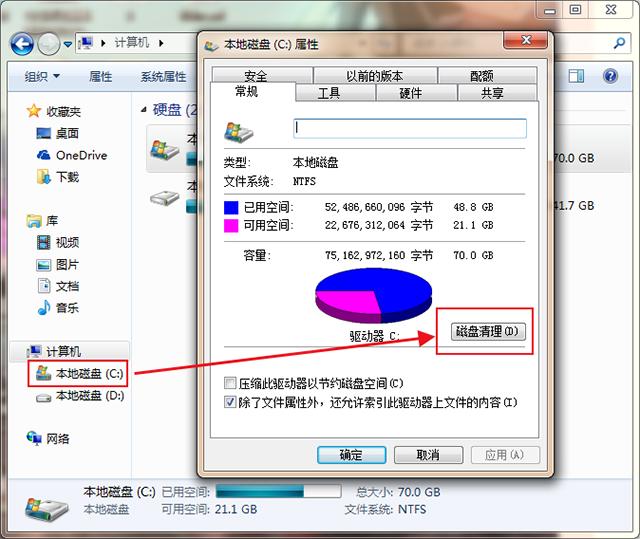
五、锁定C盘
C盘做为系统盘,所有的文件都会自动放到里面,如果你的C盘出现红色警告,已经快装满了,也会拖慢电脑的读取速度,你可以锁定C盘,这样文件就不会自动装在C盘目录下了。
操作步骤:
按下快捷键【Window+R】弹出【运行程序】,在搜索框里面输入【gpedit.msc】,然后回车或者点击确定。
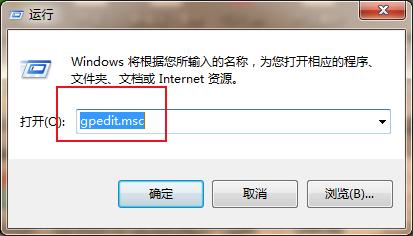
弹出【本地策略编辑器】之后,找到【用户配置】-【管理模板】-【Windows组件】,之后点击右边【设置】里面的【Windows资源管理器】。
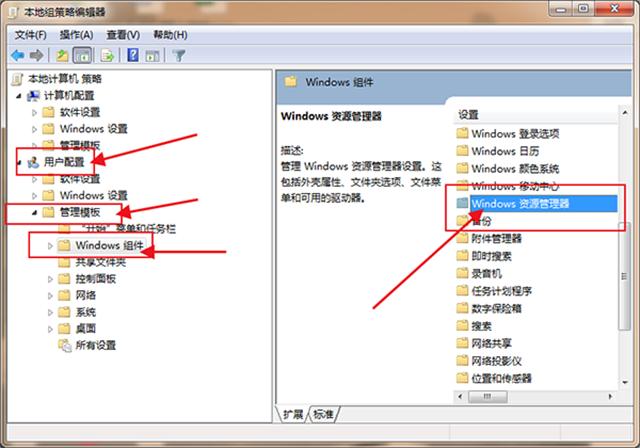
出现新的设置内容后,往下滑找到【防止从“我的电脑”访问驱动器】并双击打开,会弹出另外一个窗口,点击【已启用】,在下面【限制所有驱动器】哪里选择【仅限制驱动器C】,然后点击确定。
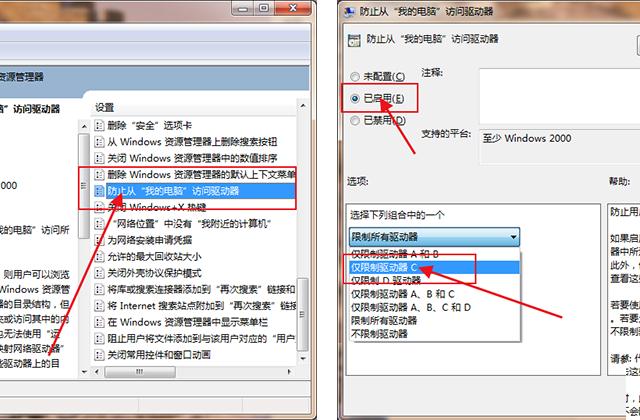
这样文件就不会自动放入到C盘了,可以将文件放到其他的盘,减少C盘的存储,也可以缓解电脑的压力。

好了,以上就是清理C盘文件夹,释放空间的方法,要定期清理,这样电脑才不会变的那么卡顿,如果你还有什么不懂的问题?可以在下方评论问小编。






















 被折叠的 条评论
为什么被折叠?
被折叠的 条评论
为什么被折叠?








